Använd Allshare Cast för att aktivera skärmspegling på Samsung
Skärmspegling på Samsung Galaxy-enheter har blivit ganska vanligt idag. Det enkla faktum är att S5 eller till och med S6 från Galaxy-serien av Samsung kommer laddad med en av de mest kraftfulla och eftertraktade processorerna som finns tillgängliga för närvarande.

Utöver det ser 16-megapixelkameran och många andra funktioner också till hälso- och fitnessproblemen. För de mest effektiva lösningarna, hitta några fantastiska tips, tricks, instruktioner och handledning för att få ut det mesta av din telefon.
- Del 1. Varför överhuvudtaget välja Screen Mirroring?
- Del 2. Hur man aktiverar skärmspegling på Samsung Galaxy
- Del 3. Hur man skärmspegel från Samsung Galaxy S5 till en Samsung Smart TV
- Del 4. Rekommendera Wondershare MirrorGo Android Recorder till läsare
Del 1. Varför överhuvudtaget välja Screen Mirroring?
Anledningen till att skärmspegling på Samsung Galaxy är på modet är att du önskar skärm på din telefon i större skärmar som TV och datorskärmar. För att aktivera Screen Mirroring, försök att ansluta en All-Share Cast-dongel, Miracast-enhet, HDMI-kabel eller HomeSync till skärmen. När skärmens spegling är över kan du njuta av spel, multimediafiler och en uppsjö av annat innehåll på telefonen med en snygg och större skärm.
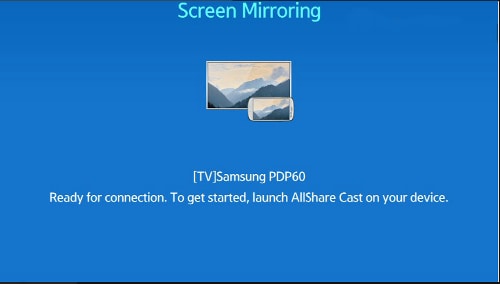
Vad du behöver
Det beror helt på vilken metod du vill använda. Du kommer i princip att behöva ställa in motsvarande externa tillbehör som följande:
All-Share Cast Wireless Hub: Detta gör att du kan spegla din Galaxys skärm direkt till HDTV:n.
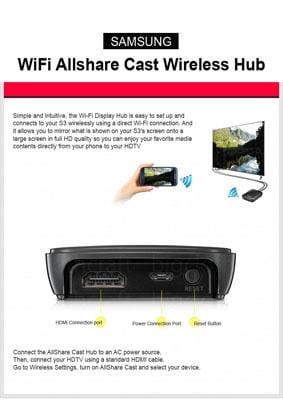
HomeSync: Du kan strömma din Samsung Galaxys startskärm till TV:n med detta. Du kan också lagra dina multimediafiler på ett hemmoln med stor kapacitet.

HDMI-kabel: För att kunna överföra högupplösta mediadata från en mobil enhet till vilken skärm som helst som en HDTV, visar sig denna kabel vara oumbärlig.

Miracast: Detta fungerar som en mottagningsenhet för streams från din telefon. Samtidigt kan du avkoda dem för din TV eller någon annan skärm som stöds.

Del 2. Hur man aktiverar skärmspegling på Samsung Galaxy
Följ dessa steg noggrant:
– Gå till ‘snabbinställningar’
-Knacka på ikonen ‘Skärmspegling’ och aktivera den.
Först efter detta kan du aktivera skärmspeglingsprocessen med AllShare Cast.
Så här skärmar du spegel från Samsung Galaxy till en TV med AllShare Cast
Anslut först AllShare Cast till din TV. Detta är hur:
Slå på TV:n: Se till att TV:n är påslagen före allt annat.

Anslut laddaren till strömuttaget på AlllShare Cast-enheten: Få modeller har ett inbyggt batteri eller får ström från TV:n utan någon annan extern strömkälla. Men för att undvika problem, kontrollera att laddaren är ansluten till AllShare Cast-enheten.

Anslut TV:n till din AllShare Cast-enhet med en HDMI-kabel

Om ingången inte är korrekt inställd, justera för att matcha porten som används av HDMI-kabeln.
När AllShare Cast-enhetens statusindikator blinkar rött trycker du på ‘återställ’-knappen.
AllShare Cast-enheten och HDTV:n är anslutna nu.
Nu, för att aktivera skärmspegling på Samsung Galaxy S5.
Välj ‘Hem’-knappen på din telefons hemskärm.
Från startskärmen, dra ‘snabbinställningar panel’ med dina två fingrar.
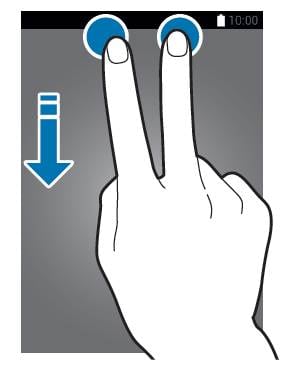
Tryck på ikonen ‘skärmspegling’ för att aktivera processen på din Samsung Galaxy S5.
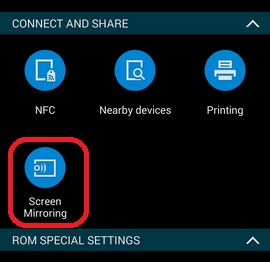
När din telefon upptäcker alla enheter i närheten väljer du AllShare Casts dongelnamn och anger PIN-koden som TV-skärmen visar.
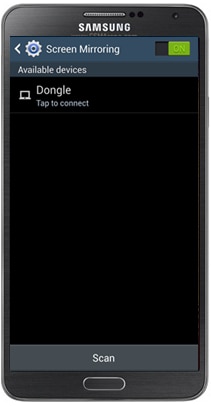
Nu är skärmspeglingen klar.
Del 3. Hur man skärmspegel från Samsung Galaxy S5 till en Samsung Smart TV
Följ dessa procedurer:
Slå på TV: n.
Tryck på knappen ‘ingång’ eller ‘källa’ från Samsung SmartTV-fjärrkontrollen.

Välj ‘Skärmspegling’ från Smart TV-skärmen.
Gå till ‘snabbinställningar’ genom att trycka på skärmspegling.
Din telefon kommer att skapa en lista över alla tillgängliga enheter som finns för skärmspegling.

Välj Samsung Smart TV.
Så processen är klar och du kan fortsätta med den. Däremot kan problem uppstå och du kan lösa dina frågor när du har koll på vad som händer med andra och även håller dig informerad på nätet.
Del 4. Rekommendera Wondershare MirrorGo Android Recorder till läsare
Wonders MirrorGo Android Recorder är ett verktyg som låter dig spegla din Sumsang Galaxy till PC. Med MirrorGo Android Recorder kan du också spela de mest populära spelen (som Clash royale, clash of clans, Hearthstone …) på din PC enkelt och smidigt. Du kommer inte att missa några meddelanden med MirrorGo, du kan svara på det snabbt.

MirrorGo Android Recorder
Spegla din Android-enhet till din dator!
- Spela Android mobilspel på din dator med ditt tangentbord och mus för bättre kontroll.
- Skicka och motta meddelanden använda din dators tangentbord inklusive SMS, WhatsApp, Facebook, etc.
- Visa flera anmälningar samtidigt utan att ta upp telefonen.
- Använda android appar på din PC för fullskärmsupplevelse.
- Spela in ditt klassiska spel.
- Screen Capture på avgörande punkter.
- Dela hemliga drag och lär nästa nivå att spela.
Senaste artiklarna

